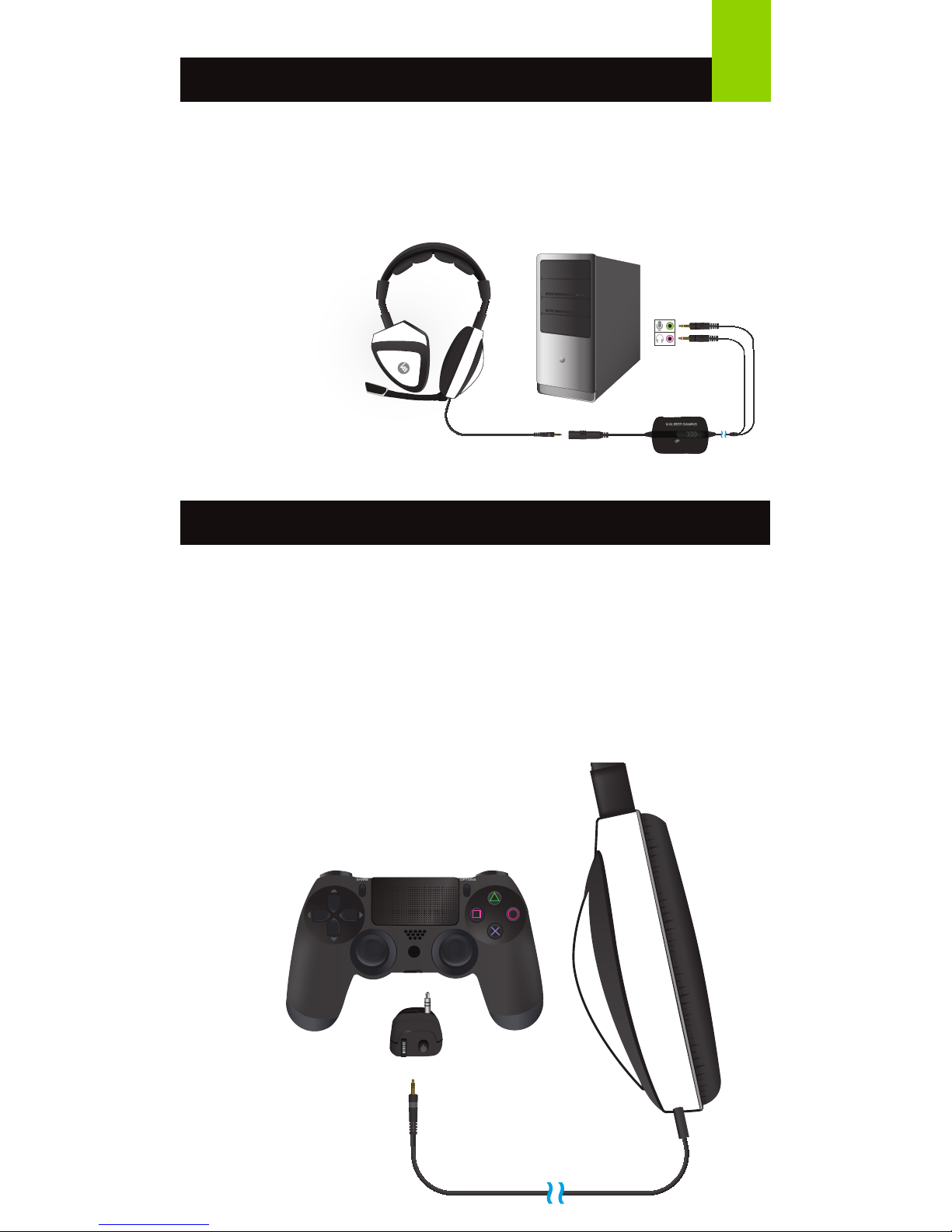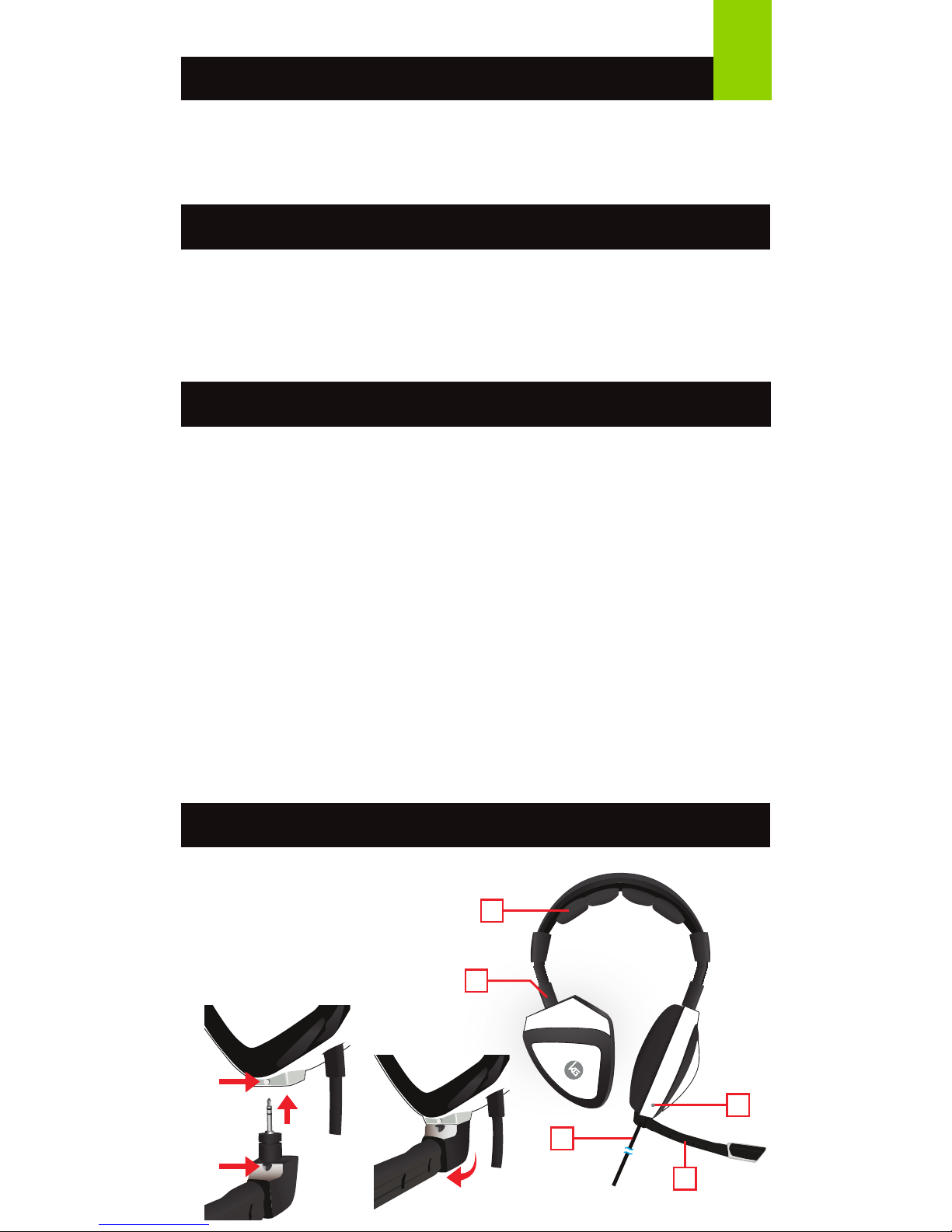1
1 x GHG600
1 x Adaptateur audio PS4
1 x Adaptateur audio PC
Contenu de l'emballage
• Téléphones intelligents, tablettes, lecteurs MP3 et la plupart des appareils avec
une prise de casque d'écoute de 3,5 mm.
• PS4, Xbox One™(nécessite un adaptateur de casque d'écoute stéréo Xbox One
non compris)
• PC (en utilisant l'adaptateur audio compris) ou Mac (adaptateur non requis)
Configuration requise
Avertissements
1 x Étui de transport
1 x Guide de démarrage rapide
1 x Carte de garantie
Veuillez lire les informations suivantes avant d'utiliser le casque d'écoute. Des
avertissements additionnels peuvent être inscrits sur le produit et l'emballage.
• L'exposition continue à un niveau de
volume élevé et au bruit peut causer des
dommages auditifs
• Avant d'utiliser votre casque d'écoute, il
est recommandé de régler le volume du
casque d'écoute au niveau le plus bas,
puis de l'augmenter progressivement à
un niveau modéré et confortable
• Un volume trop élevé peut entraîner une
perte d'audition. Évitez donc d'utiliser en
continu le casque d'écoute à un volume
élevé
• Si vous entendez des bourdonnements
ou un son étouffé, cessez alors d'utiliser
le casque d'écoute et consultez
Vue d'ensemble
1. Serre-tête ergonomique
2. Ajustement pour l'adaptation
à des têtes de toute forme
3. Fiche stéréo de 3,5 mm
4. Microphone amovible
5. Microphone intégré
immédiatement votre médecin niveau
de volume élevé et au bruit peut
causer des dommages auditifs
• Au fil du temps, vos oreilles s'adaptent
à des niveaux de volume élevés et
cela endommage votre ouïe, même si
vous ne ressentez pas d'inconfortque
d'écoute, il est recommandé de régler
le volume du casque d'écoute au
niveau le plus bas, puis de
l'augmenter progressivement à un
niveau modéré et confortable
• Garder le volume à un niveau adéquat
est important lors de l'utilisation du
casque d'écoute
5
4
2
1
3